Come rimuovere la notazione scientifica in Excel
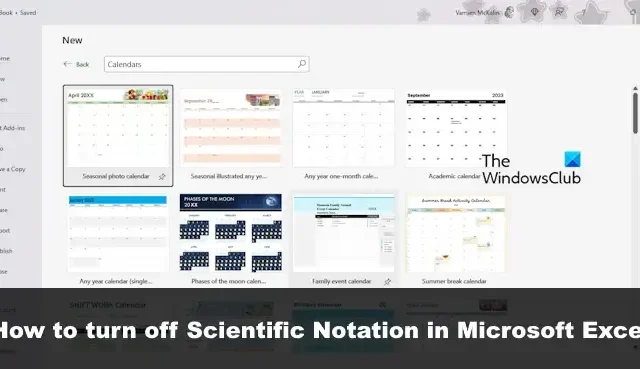
Microsoft ha progettato Excel per funzionare bene con numeri grandi, ma ci sono momenti in cui le cose possono andare storte. Ad esempio, quando si inseriscono numeri composti da più di 11 cifre, questi vengono immediatamente convertiti in notazione scientifica .
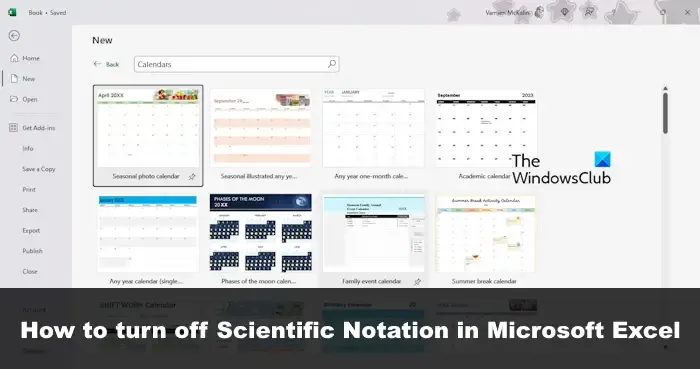
Sospettiamo che molti nuovi utenti di Excel lo troveranno sconcertante, soprattutto se hanno sentito molte cose positive sulla piattaforma, solo per scoprire che ha problemi con i numeri. Ora, è possibile recuperare i numeri normali? La risposta è un sonoro sì.
Come rimuovere la notazione scientifica in Excel
È possibile impedire a Excel di convertire i numeri in notazione scientifica. Per rimuovere la notazione scientifica in Excel segui questi metodi:
- Utilizza l’opzione Formato celle
- Utilizza l’opzione Formattazione
- Utilizzare la funzione TRIM()
- Utilizzare la funzione CONCATENA
1] Utilizza l’opzione Formato celle
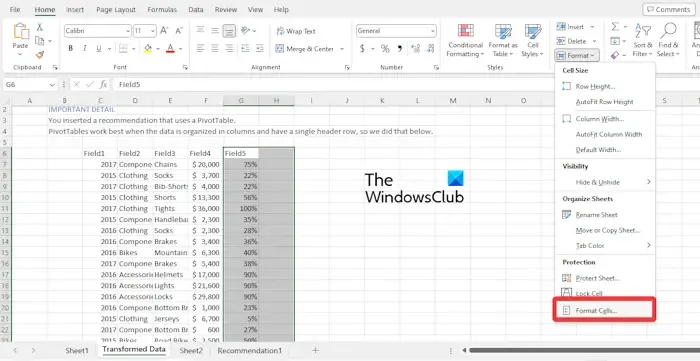
Segnaliamo che le celle di Microsoft Excel sono impostate sul formato Generale . Questo tende a convertire automaticamente i numeri in notazioni scientifiche se sono più lunghi di 11 cifre.
Il modo migliore per impostare le cose qui è passare dal formato Generale a quello Numerico, quindi vediamo come farlo.
Fai clic sull’intervallo di celle di cui desideri rimuovere la notazione scientifica.
Da lì, fai clic sulla scheda Home, quindi seleziona Formato.
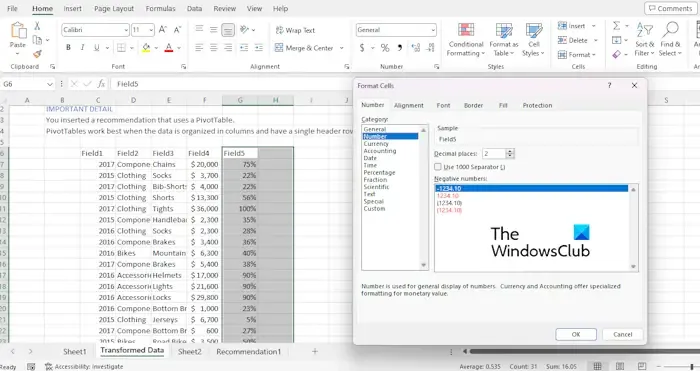
Subito apparirà una finestra di dialogo.
Scegli l’opzione Numero tramite l’area Categoria.
Modificare il valore Posizioni decimali su 0.
Puoi lasciare l’area Posizioni decimali così com’è se desideri mostrare i decimali nei numeri.
Quando hai finito, premi il pulsante OK e il gioco è fatto.
2] Utilizza l’opzione Formattazione
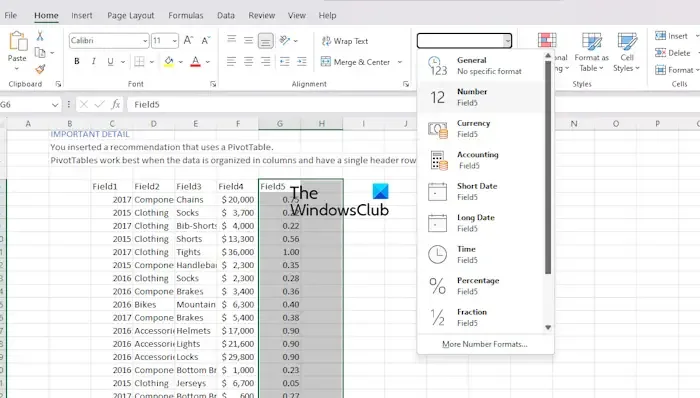
Uno dei modi migliori per riportare le cose alla normalità è utilizzare l’opzione Formattazione che si trova sulla barra multifunzione.
Innanzitutto, devi evidenziare l’intervallo in cui desideri rimuovere la notazione scientifica.
Successivamente, fai clic su Home, quindi vai alla sezione Formato numero.
Se vedi una casella che dice Generale, fai clic su di essa per visualizzare un menu a discesa.
Dall’elenco, cerca un numero e fai clic su di esso.
Una volta eseguite correttamente le attività di cui sopra, la notazione scientifica verrà convertita in formato numerico.
3] Utilizza la funzione TRIM()
Quando vuoi rimuovere spazi extra dal testo in una cella, la funzione TRIM() è la tua migliore amica. Tuttavia, puoi anche usarlo per convertire i numeri dalla notazione scientifica alla notazione normale.
Spieghiamo come applicare correttamente la funzione TRIM.
Tutto quello che devi fare qui, ad esempio, è digitare =TRIM , quindi fare clic sul tasto Invio.
Trascina la formula su tutte le celle e osserva come viene mostrato l’output standard anziché la notazione scientifica.
4] Utilizzare la funzione CONCATENA
Usiamo la funzione CONCATENA per unire diversi valori di testo, ma è anche possibile usarla per rimuovere la notazione scientifica. Ora, questa funzione funziona allo stesso modo di TRIM e fornirà lo stesso output.
Per utilizzare la funzione CONCATENA, scrivere la formula nella cella C5, ad esempio:
=CONCATENATE(B5)
Premi il tasto Invio sulla tastiera, quindi sfrutta la maniglia di riempimento per ottenere gli output richiesti che rimuoveranno la notazione scientifica.
Perché Excel mostra la notazione scientifica?
I programmi per fogli di calcolo come Excel o anche Fogli Google sono limitati nel numero di cifre che possono gestire. Per quanto riguarda Excel, 15 cifre sono le massime che può gestire, quindi se i valori superano il limite, verranno visualizzati sotto forma di notazione scientifica.
Come posso sbarazzarmi di E+ in Excel?
Excel non offre agli utenti la possibilità di disattivare questa funzionalità per impostazione predefinita. Tuttavia, se scegli i tuoi dati, fai clic con il pulsante destro del mouse, quindi seleziona Formato celle. Da lì, scegli il numero a cui desideri che Excel impedisca di passare alla notazione scientifica, e il gioco è fatto.


Lascia un commento